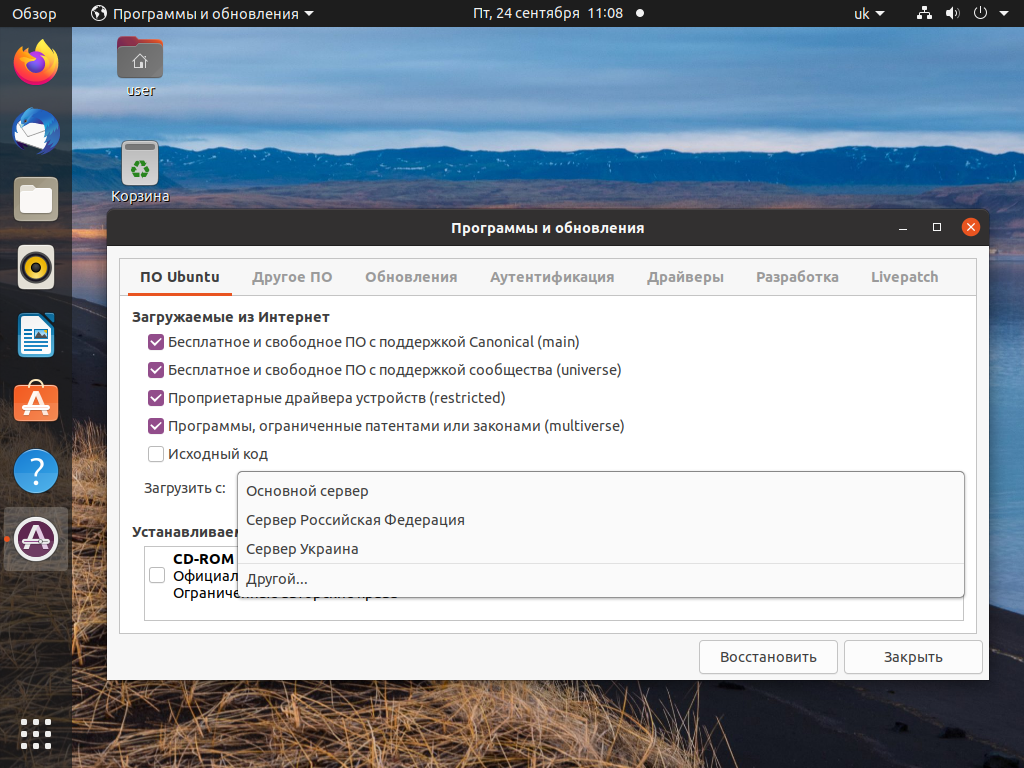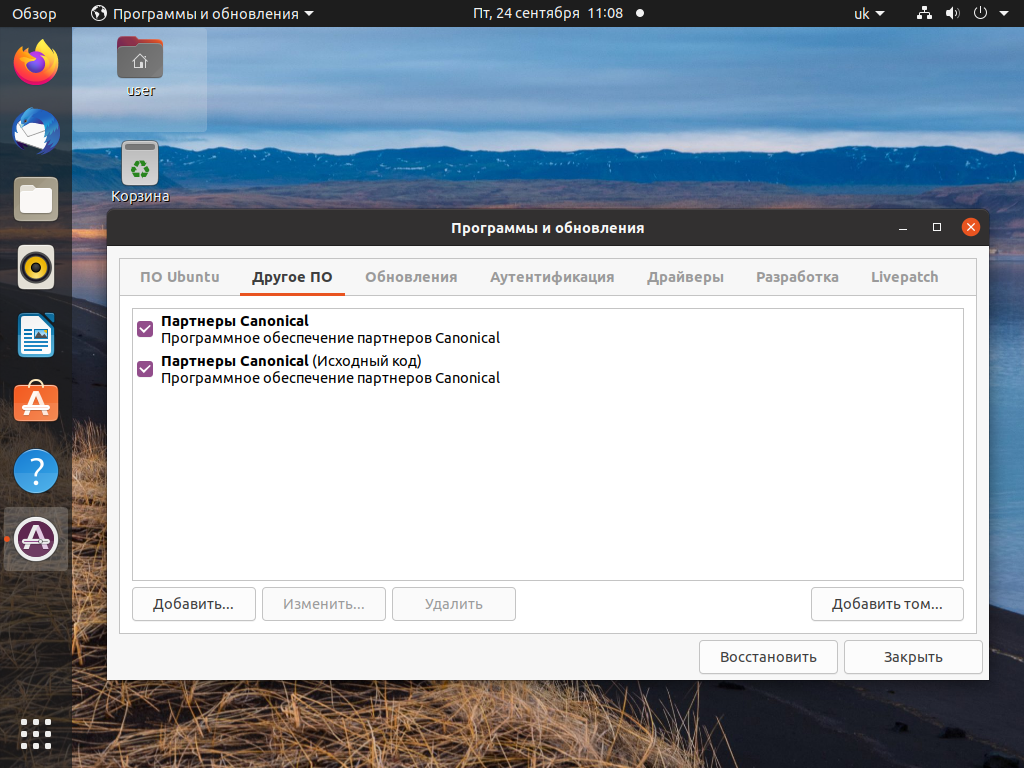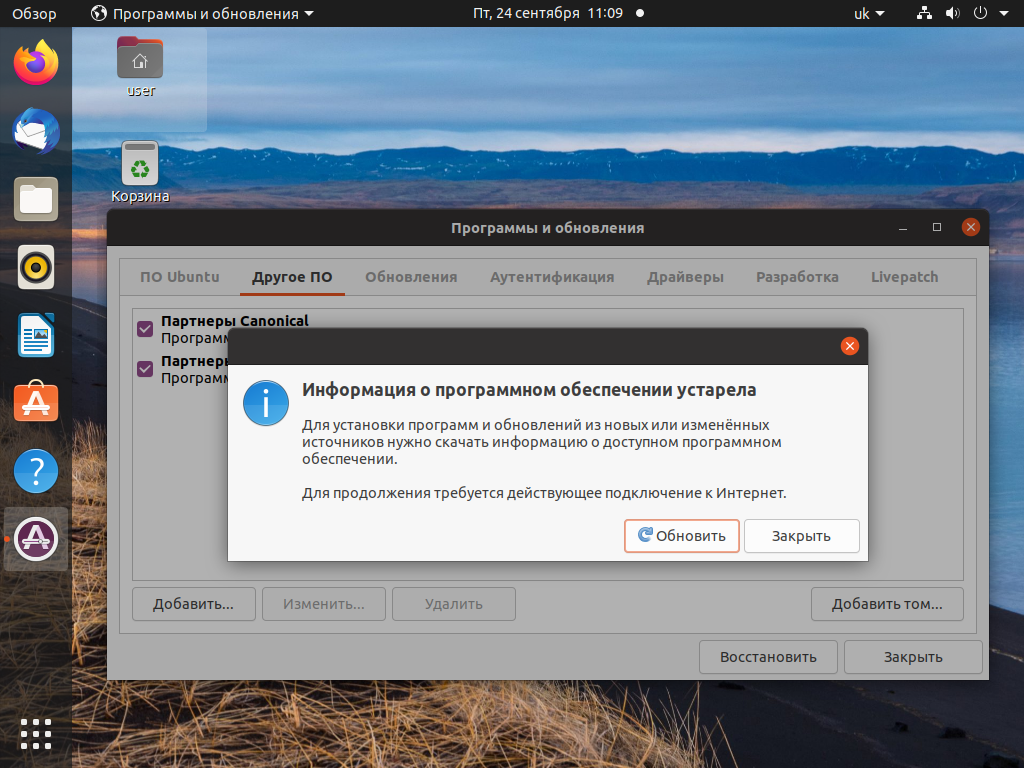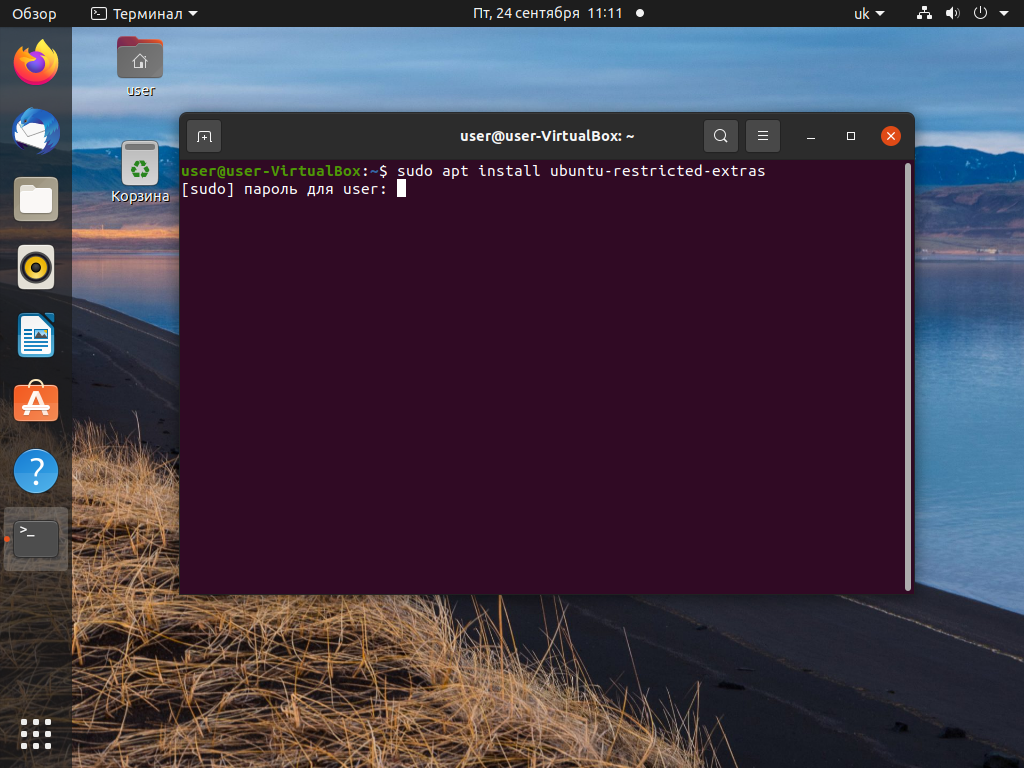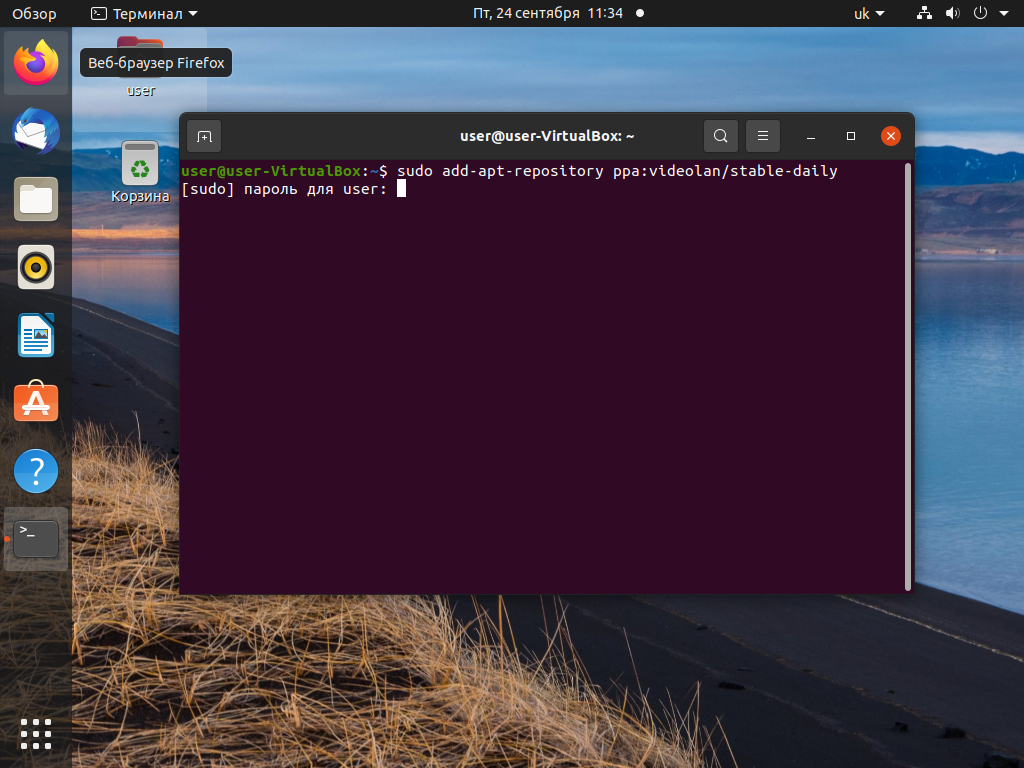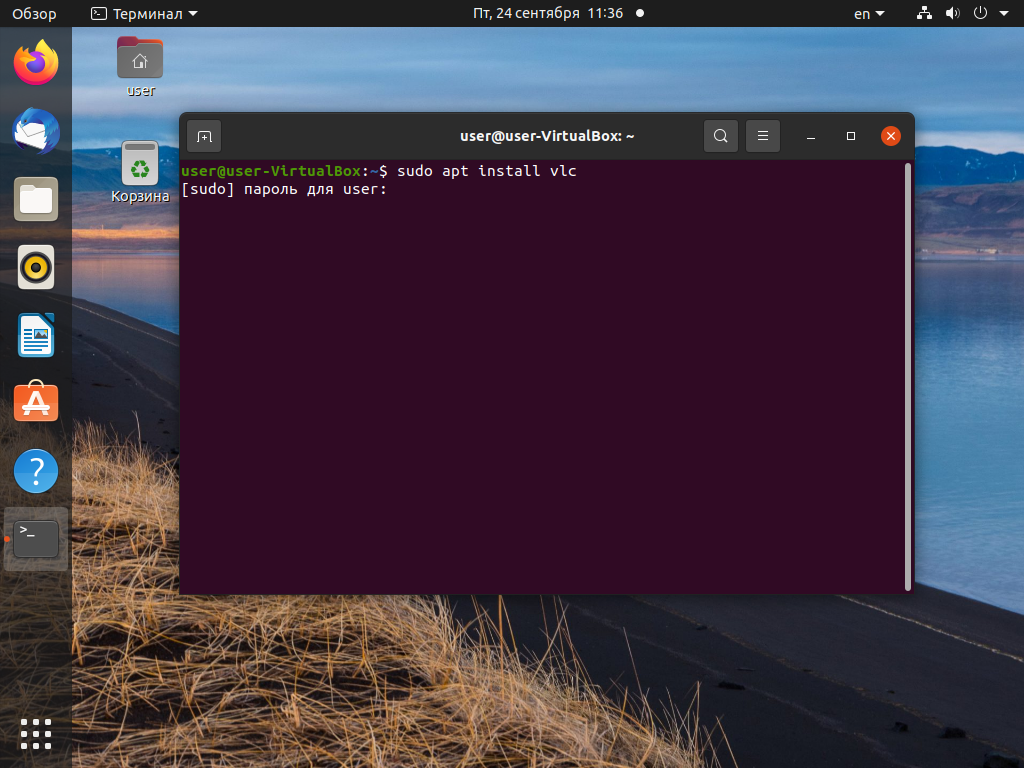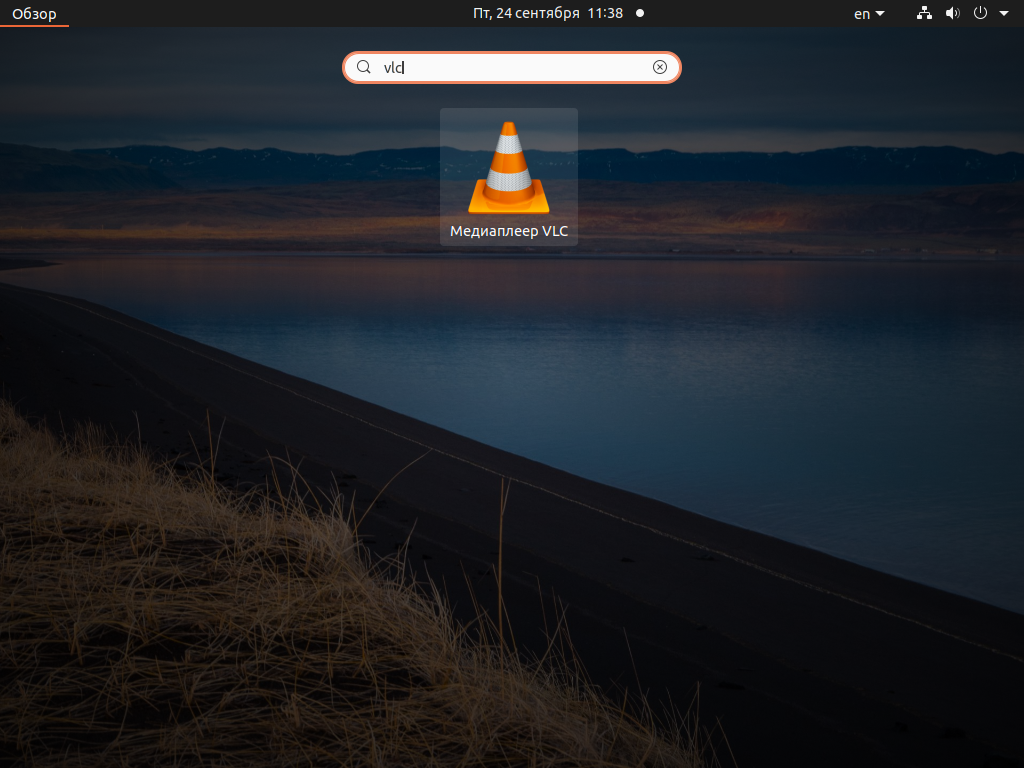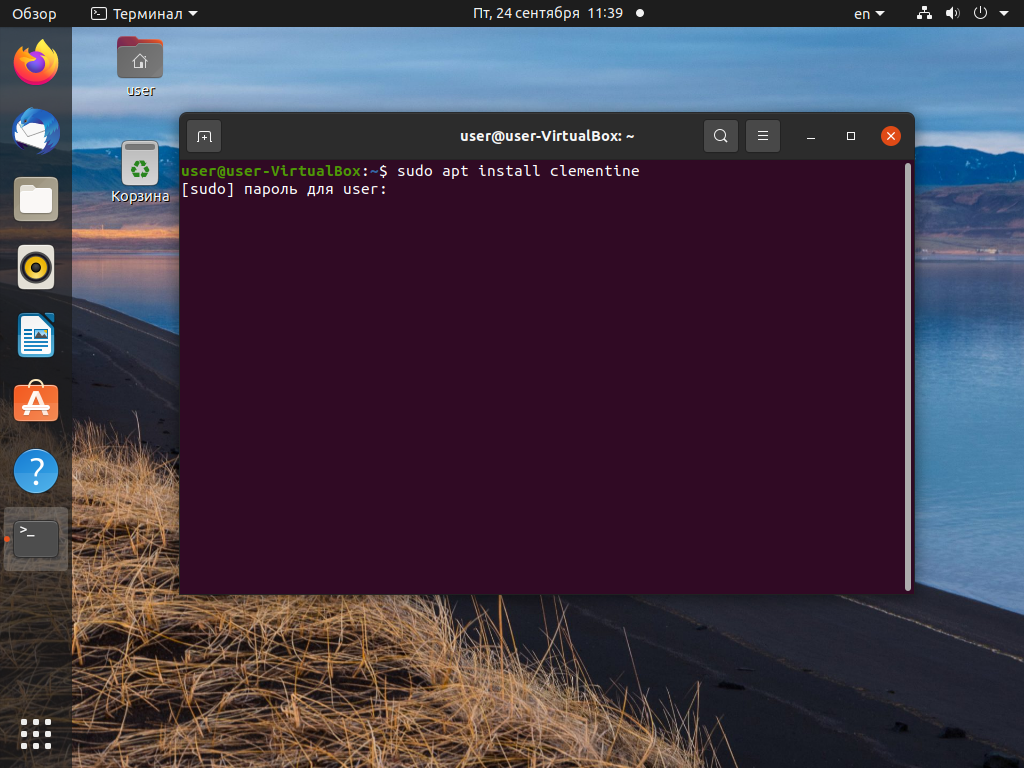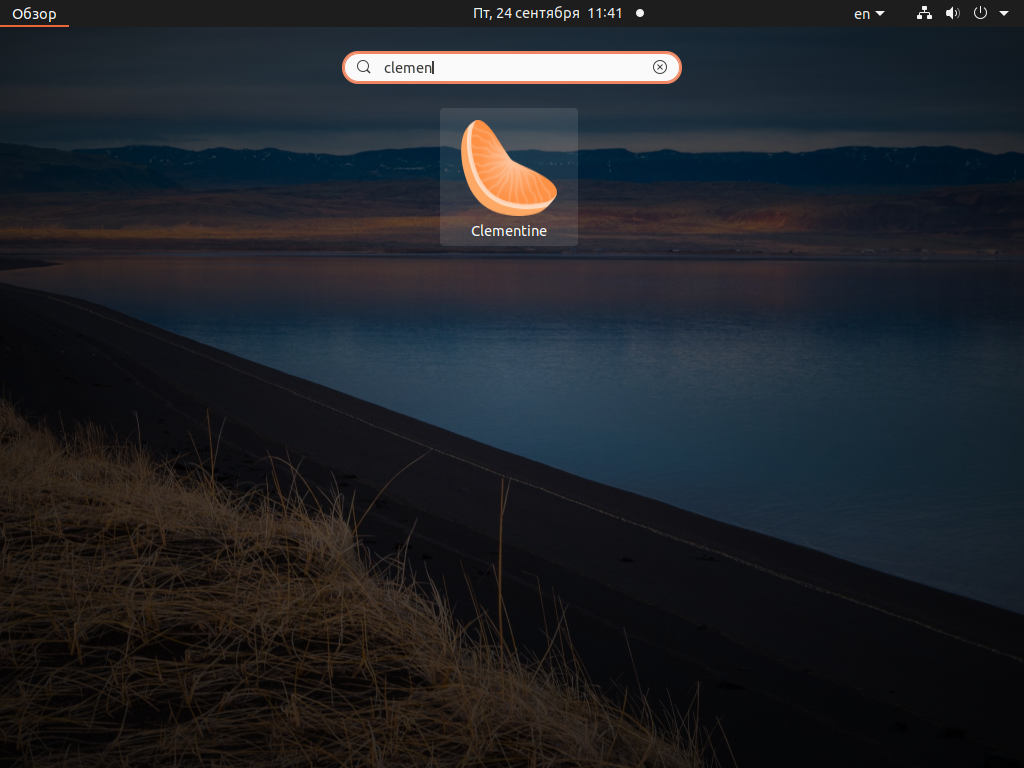Одной из особенностей дистрибутива Ubuntu является наличие только свободных кодеков при установке. Можно, разумеется, установить проприетарные решения, однако для этого необходимо провести некоторые манипуляции. Сегодня мы поговорим о том, как подготовить Ubuntu 20.04 LTS к полноценному использованию, чтобы не возникало проблем с воспроизведением видео или музыки.
Отметим, что патенты на кодеки MP3 истекли несколько лет назад, однако другие форматы ещё защищены авторскими правами. Сегодня речь пойдёт о том, как установить кодеки в Ubuntu 20.04 LTS. Все настройки приведены для русскоязычной версии ОС.
Как установить кодеки в Ubuntu 20.04
Шаг 1. Настройка репозиториев
Запустите модуль Программы и обновления, после через перейдите на вкладку Программное обеспечение Ubuntu. Там галочками нужно отметить пункты Бесплатное и свободное ПО с поддержкой Canonical (main), Бесплатное и свободное ПО с поддержкой сообщества (universe), Проприетарные драйверы устройств (restricted) и Программы, ограниченные патентами или законами (multiverse).
Затем перейдите на вкладку Другое ПО и отметьте пункт Партнёры Canonical и Партнёры Canonical (исходный код), после чего введите пароль.
Возможно, система предложит автоматическое обновление списка пакетов:
Чтобы вручную обновить список пакетов в системе откройте Терминал и выполните команду:
sudo apt update
Нажмите Enter и введите пароль при запросе.
Шаг 2. Установка кодеков
В терминале вводите команду:
sudo apt install ubuntu-restricted-extras
Нажмите Enter, введите пароль, затем согласитесь с требованиями — нажмите Y на клавиатуре. После этого подождите, пока скачаются и установятся все необходимые кодеки Ubuntu.
Также нужно нажать ОК при запросе на установку проприетарных шрифтов TrueType. Для выбора ОK нужно использовать кнопку Tab на клавиатуре и нажать Enter. Потом также с помощью стрелок нужно подтвердить настройку ttf-mscorefonts-installer. Выбрать Да и нажать Enter.
Шаг 3. Установка кодеков DVD
Для воспроизведения DVD системе потребуется библиотека libdvdcss2. Она позволит воспроизводить лицензионные диски. Откройте терминал и вводите следующие команды. После каждой нажмите Enter. При запросе вводите пароль:
sudo add-apt-repository "deb http://download.videolan.org/pub/debian/stable/"
wget -O - http://download.videolan.org/pub/debian/videolan-apt.asc|sudo apt-key add -
sudo apt update
Затем необходимо установить пакет:
sudo apt install libdvdcss2
Установка плеера VLC
Для просмотра видео можно использовать много плееров. Здесь будет рассмотрен вариант установки кроссплатформенного плеера VLC. Это быстрый и лёгкий плеер, который поддерживает большинство форматов аудио. В их числе есть MPEG-2, WMV, MP3, DivX, MKV, H.264, WebM, а также DVD-диски. Помимо воспроизведения локальных файлов, он умеет также транслировать данные в сеть, выступая сервером, а также воспроизводить видео с YouTube.
Для установки откройте терминал и выполните команду:
sudo add-apt-repository ppa:videolan/stable-daily
Эта команда добавит новый репозиторий со свежей версией плеера. Затем обновите список репозиториев:
sudo apt update
А теперь установите сам плеер:
sudo apt install vlc
Помимо этого, плеер можно поставить из snap-пакета:
sudo snap install vlc
В результате плеер появится в списке приложений:
Установка плеера Clementine
Для музыки неплохо подойдёт плеер Clementine. Он поддерживает кроссплатформенную работу и умеет воспроизводить форматы MP3, Ogg Flac, Ogg Opus, Ogg Vorbis, Ogg Speex, FLAC, WAV, WMA, AAC. Также он неплохо умеет работать с интернет-радио, подкастами и так далее. В терминале вводите команды:
sudo apt install clementine
Нажимаете Enter и Y, если система спросит, также по необходимости вводите пароль.
Для установки из snap-пакета команда выглядит так:
sudo snap install clementine
После этого плеер можно запускать, он появится в списке программ.
Выводы
В этой статье мы разобрали, как установить кодеки Ubuntu 20.04 LTS, а также как установить основные плееры. Теперь вы сможете открыть любой медиафайл в своей системе. Само собой, есть немало альтернатив — например, SMPlayer для видео или DeadBeef для музыки. Но принцип установки там тот же самый.
Отметим, что из-за прекращения поддержки Flash воспроизвести контент этого типа больше нельзя традиционным способом. Есть программное обеспечение от энтузиастов, которое работает не слишком хорошо, однако пока о нём говорить рано.